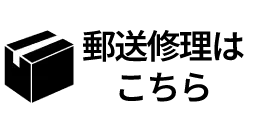ひと昔前までは、機種変更をするときは携帯電話のキャリアショップで新しい端末を購入するのが一般的でした。
しかし最近では自分自身でスマホを購入し、SIMカードを入れ替えることで機種変更をする人も増えてきています。
この記事では、自分でSIMカードを入れ替える方法や、機種変更のやり方についてご紹介していきます。

まずはSIMカードについて知っておきましょう

SIMカードというのは、スマホの回線を識別するためのモジュールのこと。
契約内容や電話番号といった、その人固有の情報がインプットされたICカードが「SIMカード」です。
ショップで機種変更をしたことがある方は、店員さんがSIMカードを入れ替える場面を見たことがあるかもしれません。
このSIMカードをスマホに挿しこむことによって、初めて電話やモバイル通信を行うことができるようになるのです。
SIMカードの種類や大きさ
SIMカードには、それぞれ3種類のサイズと種類があります。
「SIMカードならどれも同じ」と適当に購入してしまうと使用できないことがあるため、きちんと確認してから準備するようにしましょう。
【SIMカードの種類】
■音声SIM(音声通話SIM・音声対応SIM)
音声SIMが対応しているのは、電話・データ通信・SMS。
スマホが持つ機能をフルに発揮できるSIMカードとなります。
スマホの一般的な機種変更には、こちらの音声SIMを選ぶとよいでしょう。
■データSIM
データSIMは、その名の通りデータ通信のみに対応しているSIMカードです。
通話機能がないタブレットや、モバイルルーターで使用されます。
3つの中でもっとも安価でシンプルですが、電話やSMSをしないのであればこのデータSIMでも事足りるでしょう。
■データSIM+SMS
こちらはデータ通信とSMSに対応しているSIMカード。
アプリなどをSMS認証で利用するときに役立ちます。
【SIMカードのサイズ】

■標準SIM:25mm×15mm
最もサイズが大きいのが標準SIMカード。
日本では標準SIMカードと呼ばれていますが、国際規格上の正式名称は「miniSIMカード」です。
iPhone 3G/3GSや同時代のAndroidスマホで使われていますが、現在では標準SIMを使用した新製品は発売されていません。
■microSIM:15mm×12mm
2010年頃から、iPhone 4や同時代のAndroidスマホで使われていたのがこのmicroSIM。
microSIM対応のスマホは現在も発売されており、今でも一定のニーズがあるSIMカードです。
■nanoSIM:12.3mm×8.8mm
もっとも主流となるのが、このnanoSIMカード。
iPhone 5や同時代のAndroidスマホから採用されはじめ、現在ではほとんどのスマホに使用されています。
3つの中で最小の規格であり、見た目はICチップそのものです。
使用できないSIMカード
SIMカードの規格さえ合っていれば問題ないかというと、実はそうではありません。
日本の携帯キャリアが販売する端末には、「SIMロック」と呼ばれるロックがかかっています。
これは、例え同じスマホの機種であっても、別キャリアのSIMカードでは通話や通信ができないという仕組みのこと。
例えばSoftbankで購入したiPhoneにdocomoのSIMカードを挿しても使えない、ということです。
ですが、SIMロックは解除をすることが可能ですし、現在ではSIMロックがかかっていない「SIMフリー端末」を購入することも可能です。
SIMカードを入れ替えても、データや電話番号はそのまま
SIMカードには契約者固有のID情報が入っているため、他社のSIMカードと入れ替えると電話番号などは変わってしまいます。
「MNP」という手続きを行うことで、電話番号など既存の情報を引き継ぐことができるので、現在契約中のキャリアでMNPの申請を行いましょう。
契約者固有のID情報に対して、写真や音楽などのデータは端末に取り付けられているSDカードのほうに保存されています。
そのため、SIMカードを入れ替えたとしてもそれらのデータは消えることなく、そのまま引き継いで使うことが可能です。
SIMカードを入れ替える前に準備しておくこと

SIMカードを入れ替えるときは、トラブルが起こらないよう万全の準備を整えてから臨みたいもの。
以下が、自分でSIMカードを入れ替える際の主なポイントとなります。
新しい端末を用意する
機種変更のためのスマホを用意するときは、新しいSIMカードが対応するかどうかを確認しましょう。
手続きをスムーズにするためには、SIMロックがかかっていない「SIMフリー端末」を用意するのがおすすめです。
SIMロックを解除する
SIMロックを解除するには、通信会社での手続きが必要となります。
ロック解除の方法は各キャリアのHPを参照して行いますが、キャリアショップにて手続きを行うことも可能です。
ただし、店頭で行う場合は手数料が発生するのでご注意ください。
SIMカードを発行してもらう
新しいSIMカードは、キャリアに申し込んで発行してもらう必要があります。
SIMカードは端末の種類によって分かれていることもあるため、サイズとあわせて、新しく用意したスマホに使用できるかどうかも確認してから申し込みましょう。
メールアドレスを準備する
格安キャリアに乗り換える場合、キャリア独自のメールアドレスがない場合があります。
そのため、キャリアメールアドレスを使用している方は、新たにメールアドレスを準備しておきましょう。
Gmailは安全性の高いフリーメールアドレスとして定評があります。
Wi-Fi環境を整える
SIMカードの設定をする際にWi-Fi環境が必要になる場合も。
Wi-Fiはデータ移行をスムーズに行うためにも不可欠なので、アクセスポイント名とパスワードを確認してから臨みましょう。
SIMカードを入れ替える際に注意するべきこと
SIMカードを入れ替える際に慌てることがないよう、注意ポイントもいくつかご紹介します。

SIMカードのサイズが合っているかどうかを再度確認
SIMカードはスロットに挿すか、トレーに乗せて挿すため、サイズが合っていないと挿しこむことができません。
端末の説明書や商品紹介のWebサイトなどを見て、SIMカードのサイズがきちんと合っているかどうかを確認しましょう。
SIMカードのIC部分を触らない
スマホとデータのやり取りを行うのが、SIMカードのIC部分(金属になっているところ)です。
非常にデリケートな部分で、皮脂や汗が付着すると錆びてしまったり、傷がつくと情報の読み取りができなくなってしまったりすることがあるため注意しましょう。
静電気に注意する
SIMカードのような精密部品は、静電気のような小さな刺激でも破損してしまうことがあります。
手を洗ったり金属に触れたりなど、SIMカードに触れる前には静電気を逃がす工夫をしておきましょう。
SIMカードに力を加えない
SIMカードは、力をいれなくても簡単に挿しこむことができるもの。
SIMカードとトレイはほんの少しの衝撃でもずれてしまうため、うまく挿しこめないときや引っ掛かりを感じたときは、力任せに押し込むのではなく一度取り出して確認してみましょう。
カードが引っ掛かっている状態で無理に力を加えると、最悪の場合はスマホから取り出せなくなってしまう恐れがあります。
SIMカードの向きを確認する
SIMカードには挿しこむ際の向きがあり、その向きを間違えるとスマホが情報を読み取ることができなくなります。
SIMトレイに乗せるタイプのものは向きがわかりやすくなっていますが、スマホに直接挿すタイプのものは少しわかりにくいため、向きを間違えないよう注意しましょう。
SIMカードを自分で入れ替える手順

準備が整ったら、いよいよSIMカードを入れ替えていきましょう。
端末の電源をオフにする
電源をオンにしたままSIMカードを抜いてしまうと、思わぬ不具合が生じる場合があるため、必ず電源をオフにしてから作業に取りかかるようにしてください。
SIMカードを取り出す
iPhoneの場合は、購入時にSIMカードのトレイを開けるためのツールが同梱されています。
スマホの横にSIMカードトレイの穴があり、そこにツールを挿しこむとSIMカードを取り出すことができます。
また、ツールがなくても細長い針金のようなものでも代用が可能。
Androidの場合は、端末によってSIMカードの抜き取り方が異なるため、説明書を確認してください。
新しいSIMカードを挿しこむ
古いSIMカードを取り出したら、いよいよ新しいSIMカードの登場です。
向きや力加減に注意しながら挿しこんでいきましょう。
端末の電源をオンにする
新しいSIMカードを挿しこんだら、端末の電源をオンにします。
SIMカードがうまく認識されていない場合は、タスクバーにその旨を知らせるメッセージが出るので確認してみましょう。
SIMカードを入れ替えた後に行うこと

SIMカードを新しくしても、それだけではまだ通信を行うことはできません。
最後に、以下の設定を行いましょう。
iPhoneのAPN設定
APNとは、「Access Point Name(アクセスポイント名)」のこと。
スマホと通信を繋ぐポイントとしての役割があり、データ通信をするためにはこのAPN設定を行う必要があります。
まずはWi-Fiに接続しているかどうかを確認し、SIMカードを契約したときについている説明書などに記載されている専用ページにアクセスしましょう。
「APN構成プロファイル」をダウンロード・インストールし、画面に沿って設定を進めていきます。
AndroidのAPN設定
AndroidのAPN設定は、端末の設定画面から行います。
<設定⇒無線とネットワーク⇒アクセスポイント名>と進み、APN一覧の中から説明書に記載のAPN設定を選択しましょう。
もし説明書に記載されているAPNが一覧にない場合は、「新しいAPN」を選択。
説明書に書かれている認証IDやパスワードを入力し、設定を進めていきます。
※端末によっては設定方法が異なる場合があります
データ通信や音声通話ができるかどうか試してみましょう
APN設定が終わったら、通話や通信に問題がないかどうかを確認します。
音声通話については、実際に電話をかけてみてトラブルがなければOK。
通信は、タスクバーに電波が立っているかどうか、インターネットに繋がるかどうかなどを確認しましょう。
LINEなどの引継ぎ
機種変更をする際は、LINEなどアプリのデータ引継ぎを行う必要があります。
<LINEの設定画面⇒アカウント引継ぎ⇒「アカウントを引き継ぐ」にチェック>
その後、新しいスマホにLINEをインストールし、ログインを行えば完了です。
※アプリのバージョンにより操作方法が異なる可能性があります。
LINE以外のアプリに関しては設定方法や対応などが異なるため、アプリごとに確認してください。
データを移行する
機種変更をする場合は、古いスマホから新しいスマホへデータを移行する必要があります。
■iPhone⇒iPhone
iPhoneからiPhoneへデータを移行する場合は、iTunesやiCloud、クイックスタート等でデータ移行が可能です。
新しい端末のセットアップにて、iTunesの場合は「MacまたはPCから復元」、iCloudの場合は「iCloudバックアップから復元」でそれぞれ移行が可能。
新しい端末の電源を入れて、使用中のデータ移行したい端末の近くに置くと「新しいiPhoneを設定」とポップアップが表示されるので案内に沿って進めることで簡単にデータ移行ができます。
■Android⇒iPhone
AndroidからiPhoneへ移行する場合は、「iOSに移行」というAppleが提供しているアプリを使用しましょう。
まずはAndroidスマホで「iOSに移行」をインストールし、アプリを起動しておきます。
その後iPhoneのアクティベート時に「Androidからデータを移行」を選択。
パスコードを入力し、AndroidスマホとiPhoneを接続してデータを移行します。
ただし移行できるデータは連絡先・写真・メッセージ履歴など限られており、それ以外のデータは手動での移行が必要です。
音楽データやドキュメントを移行したい場合は、以下の方法を実施してください。
▼AndroidスマホとPCを接続し、データをPCへ移動
▼PCにiTunesをインストールし、iPhoneとPCを接続
▼iTunesを立ち上げ、iPhoneに音楽データやドキュメントを移行
■Android⇒Android
AndroidからAndroidへのデータ移行には、Googleアカウントを活用しましょう。
新しいAndroidスマホで、Googleアカウントにバックアップしておいた連絡先を復元するだけの簡単な作業となります。
写真や音楽などのデータは、あらかじめPCにコピーさせておいたデータを新スマホにコピーするだけなので、こちらも非常に簡単です。
困ったことがあれば、スマホ修理王にご相談を!

このように、SIMカードの交換は自分でも簡単にできますが、時にはSIMカードがつまってしまったり、内部で破損して取り出せなくなってしまったりすることも。
自分で修理や対応をするとさらなる故障に繋がってしまう恐れがあるので、そんなときはぜひスマホ修理王にご相談ください!
スマホ修理王は業界を牽引するパイオニアとして、数十万台の端末修理実績を持つ総務省登録修理業者です。
★基本、即日対応&即日修理
★データ・設定はそのままで修理
★部品や作業料金込みの会計システム
など、安心ポイントがズラリと揃っています。
無料のご相談やお見積りだけでも歓迎なので、お困りの際はどうぞご利用ください。
※修理内容により、一部店舗ではご対応できない場合があります
この記事の監修者
1983年大阪府生まれ。OA機器販売営業、インターネット広告代理店のマーケティング職・新規事業開発職などを経て、2015年4月 株式会社ヒカリオを同社代表と設立。iPhone修理事業の担当役員として商業施設を中心に延べ14店舗(FC店含む)の運営に携わる。2019年7月 iPhone修理事業の売却に伴い株式会社ヒカリオを退職。2019年10月 株式会社フラッシュエージェント入社。「スマホ修理王」の店舗マネジメント及びマーケティングを担当。2020年4月 同社取締役に就任。

「スマホの調子が悪いけど、壊れているかはわからない…」などなど、お気軽にご相談ください!
お問い合わせ頂いたあと、不具合・修理内容や費用をお伝えしますので、
その上で修理を依頼いただくかどうか検討いただけます。
修理は、店頭・郵送 にて受け付けています。

各不具合症状ページでは、修理メニュー詳細と端末ごとの修理料金をご確認いただけます。

スマホ修理王は、2010 年にメーカー以外で初めて修理サービスを提供し、全国 24 店舗で年間 50,000 件以上の修理実績を持つ「総務省登録修理事業者」です。

安心の総務省登録修理店
部品の安全性や個人情報管理など、総務省の厳格な基準をクリアしています。

業界最高峰の技術と実績
他店では対応不可の難修理にも対応しており、公的機関からの修理依頼も多数あります。

ガラケー・古い端末修理
他店では対応不可の難修理にも対応。
ガラケーや古いスマホの修理もお任せください。基板修理にも対応しています。

高品質・豊富な部品在庫
多くの機種の修理に応えるため、厳しい品質管理基準に基づき豊富な部品在庫を取り揃えています。

最短 10 分で即日修理
画面割れやバッテリー交換など、多くの修理は基本的に即日対応が可能です。

データそのまま修理
お客様の大切なデータは、そのまま残して修理いたします。

3ヶ月保証
修理に使用した部品には、最大3ヶ月の無料保証をお付けしています。

記載以上の料金は頂きません
サイトに記載している料金は、部品・作業料など全てを含んだ税込み料金です。
現金以外にも様々な方法でご決済いただけます。
カード決済

電子マネー決済

コード決済